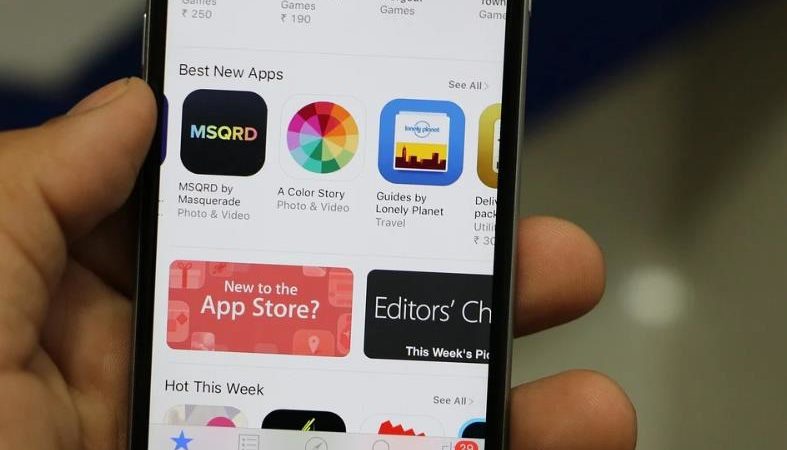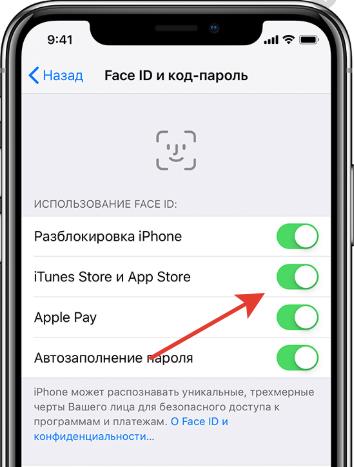как установить face id на приложения
Блокировка приложений на iPhone при помощи Face ID, Touch ID и пин-кода для обеспечения конфиденциальности
Apple не даёт очевидного способа защищать приложения при помощи Face ID, Touch ID или пин-кода. В течение долгого времени пользователи ждали появления такой возможности, чтобы запретить посторонним доступ к своим приложениям. При этом Apple позволяет создателям сторонних приложений использовать свои протоколы аутентификации. Приложения вроде Messenger, Outlook, WhatsApp можно заблокировать, а для других это можно сделать принудительно, если приложить усилия.
Раньше нужно было использовать джейлбрейк и варианты вроде Lockdown и Locktopus. В наши дни в джейлбрейке iPhone мало смысла. Со встроенным в iOS 13 и 14 приложением Shortcuts можно добавить несколько команд и настроить их так, чтобы любое приложение было защищено Face ID, Touch ID или пин-кодом.
Процесс блокировки приложений использует фреймворк LocalAuthentication. Это довольно длительное занятие, но в этой статье оно будет подробно описано. В том числе мы расскажем о настройке команд, обеспечении их доступа к необходимым приложениям и сервисам, изменении параметров и создании автоматизации, чтобы всё это работало.
Что потребуется
Нужен аппарат iPhone с поддержкой iOS 14 или хотя бы iOS 13. Также необходимо приложение Shortcuts, которое установлено в системе по умолчанию. В настройках Shortcuts должен быть активен переключатель «Разрешать неизвестные команды».
Шаг 1. Добавление и настройка AppDefense
Для начала нужна команда AppDefense, разработанная BurritoSoftware. Можно добавить её с сайта или с iCloud. Первые два варианта являются лучшими для получения последней версии команды.
После нажатия Get Shortcut откроется приложение Shortcuts, где вы сможете увидеть действия данной команды. Прокрутите вниз, нажмите «Добавить неизвестные команды» для добавления этой команды в вашу библиотеку. После этого будет предложено настроить команду.
Нажмите «Продолжить», затем выберите приложение на следующей странице, которое хотите защитить при помощи пин-кода, Face ID, Touch ID. В этом примере будет использоваться Instagram. Нажмите «Продолжить», наберите название приложения точно так, как оно написано на вашем аппарате. Заглавные и прописные буквы также должны совпадать.
Нажмите «Продолжить» снова и подтверждение команды завершено. На последней странице запрашивается переименование команды AppDefense, затем настройка продолжается внутри приложения Shortcuts. Нажмите «Готово».
Шаг 2. Переименование AppDefense в имя приложения
Теперь необходимо переименовать команду AppDefense, чтобы вы могли отличать её от других приложений, которые будете защищать позднее. В приложении Shortcuts перейдите в раздел «Мои команды», нажмите в верхнем правом углу карточки AppDefense на (•••). Нажмите на (•••) в верхнем правом углу страницы со всеми действиями.
Здесь можно переименовать команду. Нажмите на небольшую кнопку х с правой стороны от названия команды, затем наберите название приложения, которое будете защищать. Чтобы отличать эту команду от других для данного приложения, можно написать что-то вроде Instagram (AppDefense). Нажмите «Готово» наверху справа.
Шаг 3. Добавление AuthKit 2.0
Кроме AppDefense, необходимо скачать команду BurritoSoftware AuthKit 2.0. Она позволяет добавлять аутентификацию через пин-код, Touch ID, Face ID. Можно добавить AuthKit с веб-сайта BurritoSoftware и с iCloud.
После нажатия «Получить команду» (Get Shortcut) запустится приложение Shortcut, где вы сможете увидеть действия в этой команде. Прокрутите вниз, нажмите «Добавить неизвестные команды» для её добавления в библиотеку. После этого появится окно с возможностью дать разрешения команде, но сейчас этого делать не нужно. Нажмите «Готово».
Шаг 4. Запуск AppDefense для выдачи разрешений
Две ваши команды теперь добавлены и настроены, но нужно дать им несколько разрешений на работу.
Запустите команду AppDefense, у которой теперь данное в шаге 2 название. Нажмите на её карточку в разделе «Мои команды». При первом запуске будет запрос на доступ к iCloud Drive, нажмите OK. Дальше будет запрос «Разрешить команде доступ к другим командам», нажмите OK.
Теперь запустится руководство по AppDefense, где будет показано, что делать дальше. Нажмите OK, затем «Готово» во всех карточках. Когда руководство закончено, AppDefense запросит доступ к приложению «Фотографии» и уведомлениям. В каждом случае нажмите OK.
Шаг 5. Создание автоматизации AppDefense
Теперь нужно создать автоматизированную команду, которая будет запускать AppDefense при каждом запуске избранного приложения, запрещая доступ к нему. В программе Shortcuts нажмите «Автоматизация» внизу, затем синюю кнопку «Создать персональную автоматизацию». Если у вас уже есть автоматизации, нажмите на знак (+) в верхнем правом углу, затем «Создать персональную автоматизацию».
Нажмите на опцию «Приложение» или «Открыть приложение». Убедитесь, что выбрано «Открыто», затем нажмите «Выбрать». Из списка приложений выберите нужную программу, нажмите «Далее». В компоновщике действий нажмите «Добавить действие» или выберите поисковую панель внизу, там найдите действие «Запускать команду» (Run Shortcut). Выберите это действие и оно будет добавлено в автоматизацию.
На карточке действия нажмите «Команда» (Shortcut), затем выполните поиск команды AppDefense, которую вы переименовали в шаге 2. Автоматизация почти закончена, нажмите «Далее» в правом верхнем углу. Снимите переключатель «Запрашивать перед запуском», затем нажмите «Не спрашивать» в появившемся окне. Нажмите «Готово» для завершения создания автоматизации.
Шаг 6. Запуск AuthKit для выдачи разрешений
Как и в случае с командой AppDefense, нужно дать команде AuthKit некоторые разрешения. Нажмите на карточку этой команды в разделе «Мои команды» (My Shortcuts), нажмите OK при запросе доступа к iCloud Drive и другим командам, затем нажмите OK на карточке приветствия.
После вы увидите карточку, где описаны новшества AuthKit. Также нажмите OK. Опять нажмите OK для просмотра руководства. Прежде нужно нажать OK при запросе возможности AuthKit запускать другие команды.
В руководстве нажмите «Готово» на каждой карточке, пока они не закончатся. Нажмите OK, когда показывается, как снова получить доступ к руководству. Дальше можно будет заплатить, если вы хотите, а после этого AuthKit запустится и покажется основное меню. Нажмите «Выйти из AuthKit».
Шаг 7. Редактирование звука таймера
Таймер в приложении «Часы» на iPhone используется для запуска множества приложений и команд при блокировке приложений. Здесь нужно изменить одну настройку. В приложении «Часы» нажмите таймер, затем «Когда таймер останавливается» под кнопками «Пуск» и «Отмена». По умолчанию должна быть выбрана опция Radar. Вместо этого прокрутите вниз и выберите опцию «Остановка воспроизведения».
Шаг 8. Открытие и разблокировка заблокированного приложения
Всё настроено и теперь можно тестировать блокировку приложения. При первом запуске этого приложения с домашнего экрана, из библиотеки приложений или любого другого места появляется окно с запросом разрешения команде запускать другие команды, если вы ещё не давали такого разрешения. Нажмите OK, затем AuthKit запросит разрешение на подтверждение ваших данных на вход, то есть пин-кода, Face ID или Touch ID. Нажмите OK.
Запустится остальная команда и откроется экран блокировки, где нужно выполнить авторизацию для открытия приложения. При следующих запусках этого приложения, как видно на анимации ниже, нужно выполнять только авторизацию. Процесс не самый быстрый, но и не самый медленный, зато повышает безопасность.
Процесс будет запускаться каждый раз, когда вы входите в приложение, даже если оно не полностью закрыто и находится в переключателе приложений. Если кто-то без знания ваших данных на вход попытается открыть заблокированное приложение, он сможет видеть приложение как минимум секунду, пока запускается команда. Если вы хотите обеспечить приложению полную защиту, этот вариант может быть не для вас. Приложение можно использовать в течение этой секунды, но за такое время многого не сделать.
Шаг 9. Защитите больше приложений
Чтобы заблокировать больше приложений на iPhone, нужно добавлять новые экземпляры команды AppDefense, то есть вернуться в шаг 1 и пропустить шаги 3, 6 и 7. Проще выполнить продолжительное нажатие на карточку AppDefense в списке «Мои команды», затем нажать «Дублировать» в списке быстрых действий. Дальше можно менять название приложений.
Снятие блокировки с приложений
Любой с навыками работы с AppDefense, AuthKit и Shortcuts может попасть в заблокированные приложения, просто удалив автоматизацию. Так же можете поступить вы сами, если хотите снять защиту.
В приложении Shortcuts откройте раздел «Автоматизация» и сделайте жест влево по автоматизации AppDefense, пока она не исчезла с экрана. Приложения с этой автоматизацией больше не будет защищено.
Использование функции Face ID на iPhone и iPad Pro
С помощью технологии Face ID можно безопасно разблокировать iPhone и iPad, подтверждать покупки, выполнять вход в приложениях и многое другое одним только взглядом.
Разблокировка с помощью Face ID
Выполнение покупок с помощью Face ID
Выполнение входа с помощью Face ID
Настройка Face ID
Перед настройкой Face ID убедитесь, что ничего не закрывает камеру TrueDepth и ваше лицо. Технология Face ID поддерживает распознавание при наличии очков и контактных линз. Настроить Face ID не получится, если ваши нос и рот чем-либо закрыты, например маской для лица. Face ID работает лучше всего, когда iPhone или iPad находится приблизительно на расстоянии вытянутой руки или ближе (25–50 см) от вашего лица.
Следуйте инструкциям ниже, чтобы настроить Face ID.
Если вы не задали код-пароль, появится запрос на создание код-пароля, который можно использовать для проверки вашей личности.
Чтобы выбрать функции, которые будут использовать Face ID, или для сброса Face ID перейдите в раздел «Настройки» > «Face ID и код-пароль».
Разблокировка iPhone и iPad с помощью Face ID
После настройки функции Face ID ее можно использовать для разблокировки iPhone или iPad. Вот как использовать эту функцию:
Чтобы включить или отключить эту функцию, перейдите в меню «Настройки» > «Face ID и код-пароль», а затем нажмите «Разблокировка iPhone» или «Разблокировка iPad».
Использование Face ID для совершения покупок
Функцию Face ID можно использовать для авторизации покупок с помощью Apple Pay и в магазинах iTunes Store, App Store и Магазине книг в Apple Books.
С помощью Apple Pay
Чтобы использовать Face ID в Apple Pay, убедитесь, что служба Apple Pay настроена на iPhone или iPad и включена в меню «Настройки» > «Face ID и код-пароль». Затем выполните указанные ниже действия.
Чтобы совершить покупку в магазине, выполните действия ниже.
Чтобы совершить покупку в приложении или на веб-сайте в Safari, выполните действия ниже.
В iTunes Store, App Store и Магазине книг в Apple Books
Чтобы использовать Face ID для покупки содержимого в iTunes Store, App Store и Магазине книг, перейдите в раздел «Настройки» > «Face ID и код-пароль» и убедитесь, что включен параметр «iTunes Store и App Store». Затем выполните указанные действия.
При первой покупке в iTunes Store, App Store или Магазине книг может отобразиться запрос на ввод пароля для учетной записи Apple ID.
Вход с помощью Face ID
Можно использовать Face ID для входа в определенные приложения и автоматического ввода имен пользователей и паролей для веб-сайтов в Safari.
Вход в приложения
Можно использовать Face ID для входа в приложения, которые поддерживают авторизацию с помощью Touch ID. Вот как использовать эту функцию:
Чтобы просматривать приложения, которые используют Face ID для входа, и управлять ими, перейдите в меню «Настройки» > «Face ID и код-пароль» и нажмите «Другие программы».
Если вы используете приложение, которое поддерживает Face ID, но не предлагает использовать Face ID для входа, может потребоваться сначала выполнить вход вручную.
Автоматический ввод паролей в Safari
Вы можете использовать Face ID для автоматического ввода имен пользователей и паролей для веб-сайтов в Safari. Просто перейдите в меню «Настройки» > «Face ID и код-пароль» и включите параметр «Автозаполнение пароля». Затем выполните указанные действия.
3 способа сделать покупку без пароля Apple ID на iPhone
Чтобы бесплатно скачать или купить контент из App Store на свое устройство, нужен Apple ID и пароль от него, но есть несколько альтернативных вариантов, как установить программу (совершить покупку) на iPhone и без ввода пароля. Рассмотрим их далее.
Покупка в App Store через Face ID
Зачем каждый раз вводить код-пароль, если для загрузки содержимого и покупок из App Store можно использовать Face ID (он заменит собой ввод пароля).
Шаг 2. Далее установим использование Face ID для совершения покупок и загрузки из iTunes и App Store.
Шаг 3. Теперь идем в Appe Store, находим приложение и перед скачиванием/покупкой 2 раза жмем боковую кнопку и смотрим на свой iPhone.
Touch ID вместо пароля в App Store
Если у вас iPhone 8 и ниже, вы можете делать покупки и загружать контент из App Store с использованием Touch ID (подтверждение действия по отпечатку пальца).
Шаг 2. Вводим пароль для идентификации пользователя. Включим использование Touch ID для покупок в App Store.
Шаг 3. При любой покупке или загрузке контента из App Store подтверждаем действие с помощью Touch ID.
Через приложение TuTu
Хотя в сети существует множество магазинов приложений для iOS, не все они безопасны. Я попробовал скачать пару программ на свой iPhone через приложение TutuApp (tutuapp-download.info). Это альтернатива App Store для загрузки необходимых программ и игр без необходимости делать джейлбрейк вашего iPhone. Оно доступно и на Android (например, для пользователей Huawei, где нет Play Market).
Работать с TuTuApp просто. Устанавливаем с офиц. сайта.
После установки запускаем приложение, в строке поиска вводим нужную программу и скачиваем. Все приложение в этом магазине проходят контроль на вирусы и наличие багов.
Это были 3 простых способа, как обойти ввод код-пароля при совершении покупок в App Store. Если вы знаете еще способы, делитесь в комментариях.
Сведения о передовой технологии Face ID
В этой статье описывается, как технология Face ID помогает защищать данные на iPhone и iPad Pro.
На iPhone и iPad хранятся многие составляющие нашей цифровой жизни, которые необходимо защищать. Технология Touch ID в свое время стала настоящим прорывом в области аутентификации по отпечатку пальца, а Face ID — это совершенно новый уровень распознавания пользователя по лицу. Face ID представляет собой интуитивный и надежный метод аутентификации, в основе которого лежит создание структурной карты лица с помощью инновационной системы камер TrueDepth и передовых технологий.
Достаточно одного взгляда, чтобы технология Face ID безопасно разблокировала iPhone или iPad Pro. Ее можно использовать для авторизации покупок в iTunes Store, App Store и «Магазине книг», а также платежей через Apple Pay и многого другого. Разработчики также могут разрешить авторизацию в своих приложениях с помощью Face ID. Если приложение поддерживает Touch ID, значит, оно поддерживает и Face ID.
Технология Face ID доступна на этих моделях iPhone и iPad.
Передовые технологии
Face ID — это результат объединения самых передовых аппаратных и программных компонентов Apple. Камера TrueDepth захватывает данные лица, проецируя на него и анализируя тысячи невидимых точек. Таким образом устройство составляет подробную структурную карту лица, а также его изображение в инфракрасном спектре. Фрагмент нейронного ядра микропроцессоров A11, A12 Bionic, A12X Bionic, A13 Bionic, A14 Bionic и A15 Bionic, защищенный модулем Secure Enclave, преобразует структурную карту и инфракрасное изображение в математическое представление, которое сравнивается с зарегистрированными данными лица.
Технология Face ID автоматически адаптируется к таким изменениям внешности, как макияж или небритость. При более значительных изменениях (например, сбривание бороды) система предложит ввести пароль, чтобы подтвердить вашу личность, и только после этого обновит данные о лице. Технология Face ID распознает лица даже при наличии шляпы, шарфа, контактных линз, корректирующих и солнцезащитных очков. Кроме того, она работает в помещениях, на улице и даже в полной темноте.
Чтобы начать использовать Face ID, необходимо сначала зарегистрировать лицо. Это можно сделать во время первоначальной настройки устройства или позже в меню «Настройки» > «Face ID и код-пароль». Чтобы разблокировать устройство с помощью Face ID, просто посмотрите во фронтальную камеру. Лицо должно находиться в диапазоне обзора камеры TrueDepth. При этом неважно, лежит ли устройство на какой-нибудь поверхности или вы держите его в руках. Диапазон обзора камеры TrueDepth такой же, как при фотосъемке или видеозвонках FaceTime с использованием фронтальной камеры. Технология Face ID лучше всего работает, когда устройство находится на расстоянии вытянутой руки от лица или меньше (25–50 см).
Когда вы поднимаете iPhone или касаетесь его экрана, чтобы вывести его из режима сна, либо получаете входящее уведомление, камера TrueDepth активируется автоматически. Она распознает ваше лицо, считывая точные структурные данные и инфракрасное изображение, а затем разблокирует устройство. Аутентификация выполняется за счет сопоставления этих данных с сохраненными математическими представлениями.
Меры безопасности
Данные на устройствах должны быть надежно защищены. Поэтому, как и в случае с Touch ID, были предприняты необходимые меры. Для надежного распознавания лица с помощью Face ID используются камера TrueDepth и технологии машинного обучения. Данные Face ID (в том числе математические представления лица) шифруются и защищаются с помощью ключа, доступного только модулю Secure Enclave.
Вероятность того, что другой человек сможет разблокировать ваш iPhone или iPad Pro с помощью Face ID, составляет 1 из 1 000 000, если зарегистрирован только один внешний вид. В качестве дополнительной меры безопасности допускается только пять неудачных попыток разблокировки с помощью Face ID, после чего будет запрошен пароль. Для близнецов, похожих друг на друга братьев и сестер, а также для детей младше 13 лет, у которых могли не до конца сформироваться характерные черты лица, статистическая вероятность другая. Если вы опасаетесь случайной разблокировки устройства в каком-либо из этих случаев, рекомендуем использовать для аутентификации пароль.
Технология Face ID проверяет соответствие с использованием данных о структуре лица, которые невозможно считать с напечатанной или цифровой двухмерной фотографии. А сложные нейронные сети защищают от мошенничества с использованием масок или других приемов. Технология Face ID может даже определять ваше внимание. Она распознает ваше лицо, только если ваши глаза открыты и вы смотрите на устройство. Это усложняет задачу разблокировать устройство без вашего ведома (например, когда вы спите).
Для использования Face ID необходимо настроить на устройстве пароль. Этот пароль вводится как дополнительная мера защиты в указанных ниже случаях.
В случае потери или кражи устройства можно предотвратить использование Face ID для его разблокировки, отметив устройство как пропавшее в приложении «Локатор».
Конфиденциальность
Компания Apple заботится о конфиденциальности данных своих клиентов. Данные Face ID (в том числе математические представления лица) шифруются и защищаются с помощью модуля Secure Enclave. Эти данные будут уточняться и обновляться по мере использования Face ID, в том числе при успешной аутентификации. Кроме того, Face ID обновит данные, если обнаружит близкое совпадение, после которого устройство будет разблокировано с помощью пароля. Данные Face ID хранятся на устройстве и никогда не копируются в iCloud или куда-либо еще.
После регистрации лица в Face ID можно управлять использованием этой функции или отключить ее в любой момент. Например, чтобы запретить разблокировку устройства с помощью Face ID, перейдите в меню «Настройки» > «Face ID и код-пароль» > «Использовать Face ID» и отключите параметр «Разблокировка iPhone» или «Разблокировка iPad». Чтобы отключить Face ID, перейдите в меню «Настройки» > «Face ID и код-пароль» и нажмите «Сбросить Face ID». В результате хранящиеся на устройстве данные Face ID, включая математические представления лица, будут удалены. Если вы сотрете все данные с устройства или сбросите его настройки с помощью службы «Найти iPhone» либо выберите команду «Стереть контент и настройки», все данные Face ID будут удалены.
Даже если вы не зарегистрируете лицо в Face ID, камера TrueDepth будет автоматически активироваться в зависимости от вашего внимания. Например, будет затемняться дисплей, когда вы не смотрите на устройство, или уменьшаться громкость сигналов оповещений, когда смотрите. При использовании браузера Safari устройство определяет, смотрите ли вы на него, и если нет — выключает экран. Если вам не нужны эти функции, перейдите в меню «Настройки» > «Face ID и код-пароль» и отключите параметр «Распознавание внимания».
Технологию Face ID можно использовать для авторизации в приложениях, которые ее поддерживают. Такие приложения получают только уведомления об успешной авторизации. У них нет доступа к данным Face ID, связанным с зарегистрированным лицом.
Безопасность
iPhone, iPad Pro и система камер TrueDepth были тщательно протестированы на соответствие международным стандартам безопасности. Система камер TrueDepth безопасна в обычных условиях использования. Ее излучаемая мощность очень мала, поэтому работа с ней не вредит глазам или коже. Важно помнить, что лазерная система может быть отключена в целях безопасности, если устройство повреждено или неисправно. Если вы получили уведомление на iPhone или iPad Pro о том, что лазерная система отключена, вам необходимо передать устройство в ремонт в компанию Apple или авторизованный сервисный центр. Ошибки, допущенные при выполнении ремонта, модификация или использование неоригинальных компонентов Apple в лазерных системах могут нарушить работу механизмов обеспечения безопасности и вызвать опасное воздействие, а также травмы глаз или кожи. Если вы видите оповещение о том, что функция Face ID была отключена, узнайте, что делать в этой ситуации.
Если смотреть на экран через видоискатели камер определенного типа, можно заметить свечение, исходящее из камеры TrueDepth. Это нормальное явление, поскольку некоторые камеры регистрируют инфракрасное излучение. Кроме того, при использовании устройства в очень темном помещении можно увидеть слабый свет от камеры TrueDepth. Он становится заметен только при полном отсутствии других источников света.
Универсальный доступ
Возможности универсального доступа — это неотъемлемая часть продуктов Apple. Пользователи с ограниченными физическими возможностями могут во время регистрации выбрать вариант «Параметры Универсального доступа». При использовании этой настройки не требуется вращать головой для захвата лица под разными углами. Использовать Face ID будет по-прежнему безопасно, однако при взгляде на iPhone или iPad Pro голова должна будет каждый раз находиться примерно в одном и том же положении.
Face ID предусматривает еще одну возможность универсального доступа — для пользователей с нарушениями зрения. Чтобы разрешить работу Face ID без взгляда в камеру с открытыми глазами, перейдите в меню «Настройки» > «Универсальный доступ» > «Face ID и внимание» и отключите параметр «Требовать внимание для Face ID». Если во время первоначальной настройки была выбрана функция VoiceOver, этот параметр будет отключен автоматически.